Video: Toegankelijke tabellen en lijsten toevoegen aan e-mail
Applies To
Outlook voor Microsoft 365 Outlook voor Microsoft 365 voor Mac Outlook 2024 voor Mac Outlook 2021 Outlook 2021 voor Mac Outlook 2019 Outlook 2016
Door structuur (zoals lijsten met opsommingstekens en tabellen) aan te brengen in tekst, maakt u de volgorde en relaties in de tekst duidelijker voor schermlezers en brailleschrijvers.
Een lijst met opsommingstekens maken
-
Selecteer Bericht > Opsommingstekens.
-
Voer elk lijstitem als een aparte alinea in. Druk tweemaal op Enter om de lijst te voltooien.
Tip: U kunt ook bestaande tekst selecteren en vervolgens Bericht > opsommingstekens selecteren om deze om te zetten in een lijst.
Een genummerde lijst maken
-
Selecteer Bericht > Nummering.
-
Voer elk lijstitem als een aparte alinea in. Druk tweemaal op Enter om de lijst te voltooien.
Tip: U kunt ook bestaande tekst selecteren en vervolgens Bericht > Nummering selecteren om deze om te zetten in een lijst.
Een tabel maken
-
Selecteer de locatie waar u de tabel wilt toevoegen.
-
Selecteer Invoegen > Tabel en geef het gewenste aantal kolommen en rijen op.
-
Voeg tekst toe aan de tabel.
Een toegankelijke tabel opmaken
-
Klik in de tabel en ga naar Ontwerpen.
-
Selecteer de gewenste ontwerpfuncties, zoals Veldnamenrij, Stroken op oneven rijen en Eerste kolom.
-
Selecteer Ontwerpen > knop Meer om meer tabelstijlen weer te geven.
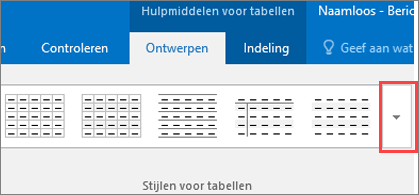
-
Selecteer een stijl met sterk contrasterende kleuren.










